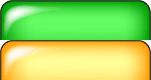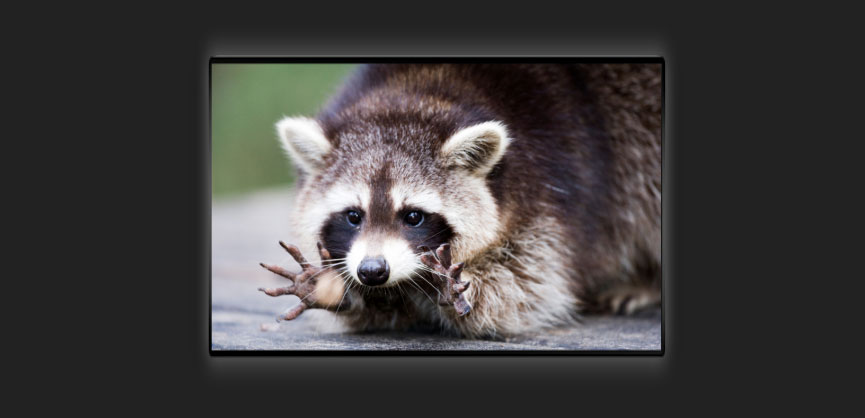- Как сделать, чтобы картинка менялась при наведении на нее курсора мыши?
- Решение
- Псевдокласс :hover
- Эффект перекатывания с одним рисунком
- Как изменить фоновое изображение css при клике?
- 7 ответов
- Смена изображения при нажатии css
- Бесплатные уроки CSS для начинающих
- Забавные эффекты для букв
- Реализация забавных подсказок
- Анимированные буквы
- Солнцезащитные очки от первого лица
- Автоматическая смена картинок на CSS
- Смена изображения при клике
Как сделать, чтобы картинка менялась при наведении на нее курсора мыши?
Заменить одну картинку на другую при наведении на неё курсора мыши.
Решение
Смена одной картинки на другую при наведении на неё курсора мыши называется эффектом перекатывания. Обычно для создания эффекта перекатывания применяется JavaScript, но в большинстве случаев вполне достаточно и CSS.
Псевдокласс :hover
Вначале разберём, как делается собственно сам эффект. Для этой цели используется псевдокласс :hover , он добавляется к желаемому селектору. Этот псевдокласс определяет стиль элемента, когда на него наводится курсор мыши, что нам как раз и требуется. Сразу отметим, что в браузере Internet Explorer версии 6 и ниже :hover работает только со ссылками, тогда как другие браузеры понимают :hover и для других элементов. Так что для универсальности придётся помещать изображение внутрь контейнера . Сам рисунок добавляется и меняется с помощью стилевого свойства background . Алгоритм действий следующий.
- Готовятся два изображения одинакового размера, одно для исходного вида, а второе — для его замены при эффекте перекатывания.
- Исходная картинка добавляется в качестве фонового рисунка к селектору A через стилевое свойство background со значением url(URI) , здесь URI — путь к графическому файлу.
- Присоединяем псевдокласс к селектору A и снова включаем свойство background , но в качестве значения указываем замещающее изображение.
- Чтобы ссылка была по размеру картинки, её следует превратить в блочный элемент с помощью свойства display со значением block , а также задать высоту и ширину ссылки.
На рис. 1 приведены два изображения: исходное (рис. 1а) и замещающее (рис. 1б).
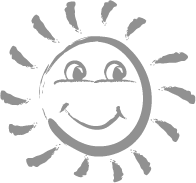
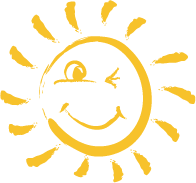
Рис. 1. Картинки для создания эффекта перекатывания
Остаётся собрать весь код воедино, как показано в примере 1. Чтобы ссылка не вела на какой-то определенный файл, что в данном случае излишне, добавим «заглушку» в виде символа решетки (#) к атрибуту href тега .
Пример 1. Использование псевдокласса :hover
HTML5 CSS 2.1 IE Cr Op Sa Fx
Приведённый способ хотя и прост в реализации, но имеет определённый недостаток. Поскольку второй рисунок загружается только при наведении курсора на ссылку, то отображение картинки происходит с некоторой паузой. Для устранения этой задержки можно использовать не два изображения, а лишь одно.
Эффект перекатывания с одним рисунком
Казалось бы имеется противоречие, ведь эффект перекатывания состоит в замене одного рисунка на другой, как же тогда обойтись одной картинкой? На самом деле изображений будет два (рис. 2), но храниться они будут в одном графическом файле.
Рис. 2. Изображение с двумя картинками
Смена одного рисунка на другой происходит сдвигом изображения по вертикали за счёт использования универсального свойства background или background-position , как показано в примере 2.
Пример 2. Изменение положения рисунка
HTML5 CSS 2.1 IE Cr Op Sa Fx
Для селектора A устанавливается фоновое изображение через свойство background , ширина ( width ) совпадает с рисунком, а высота (свойство height ) равна половине высоты изображения. В итоге первоначально должна отображаться зеленая вкладка целиком.
При наведении на ссылку фон смещается вверх на половину высоты картинки (40 пикселов) с помощью background-position и становится видна оранжевая вкладка.
Как изменить фоновое изображение css при клике?
Я хотел бы изменить css «background-image:», когда кто-то нажимает кнопку. Я не уверен, могу ли я изменить его с помощью css или мне нужно будет включить java-скрипт. Кроме того, если мне нужен скрипт java, какой код мне нужен? Моя текущая работа с css и выглядит так:
.hello-button < background-image: url("hello.png"); background-repeat: no-repeat; background-attachment: inherit; background-position: center; -webkit-transition: 2s ease-out; -moz-transition: 2s ease-out; -o-transition: 2s ease-out; transition: 2s ease-out; >.hello-button:hover Когда кто-то нажимает кнопку, вы хотите, чтобы она оставалась выделенной, или вы просто хотите, чтобы изображение менялось, когда мышь не работает?
@Scampbell Я бы хотел, чтобы изображение менялось при нажатии кнопки. В настоящее время изображение вернется обратно, так как код чисто CSS.
7 ответов
$('.img').on(< click: function()< $(this).addClass('new-bg').removeClass('bg') // changes background on click >, mousedown: function() < // :active state >, mouseup: function() < // on click release >, mouseenter: function() < // on hover >, mouseleave: function() < // hover exit >/* , hover: function() < // or hover instead of enter/leave >*/ >) В этих разных состояниях вы можете делать все, что вам нужно. Есть также множество других государств, которые вы можете использовать http://api.jquery.com/category/events/mouse-events/
есть только альтернативы css, но они не очень хороши в поддержке: http://tympanus.net/codrops/2012/12/17/css-click-events/
1. CSS-псевдоклассовый селектор: активный
Если вы не заботитесь о сохранении, вы всегда можете использовать псевдокласс «: active». Изображение будет затронуто только до тех пор, пока ваша мышь не будет нажата. Как только вы нажмете мышь, он вернется. На данный момент это примерно так же близко, как вы можете получить в CSS.
2. Измените атрибут стиля с помощью JavaScript
JavaScript — это единственный способ, которым вы сможете щелкнуть объект, мышь и фон по-прежнему меняются. JavaScript дает вам пару способов сделать это.
Вы можете использовать JavaScript, чтобы изменить атрибут стиля объекта, чтобы обновить «фоновое изображение».
obj.style.backgroundImage = 'url("image.jpg")'; 3. Измените атрибут класса с помощью JavaScript
Или аналогичным образом вы можете создать два класса в своем CSS и использовать JavaScript для обновления атрибута класса объекта.
/* JavaScript */ obj.className = 'imageOneClassName'; /* CSS */ .imageOneClassName
Мой личный любимый метод — это третий вариант, когда вы по-прежнему используете CSS для стилизации вашего obj в разных состояниях, а затем используете JavaScript для изменения имени класса для обновления этих состояний. Это меньше JavaScript, больше CSS, и вы держите все в своих подходящих местах.
Смена изображения при нажатии css



Частная коллекция качественных материалов для тех, кто делает сайты
- Creativo.one2000+ уроков по фотошопу
- Фото-монстр300+ уроков для фотографов
- Видео-смайл200+ уроков по видеообработке
- Жизнь в стиле «Кайдзен» Техники и приемы для гармоничной и сбалансированной жизни
Изучив рубрику «CSS», вы узнаете, как с помощью каскадных таблиц стилей (CSS) можно легко управлять дизайном сайта и упростить создание самого сайта. Данная рубрика заменит Вам полноценный «учебник по CSS».
Бесплатные уроки CSS для начинающих
Вдобавок к текстовым урокам по каскадным таблицам стилей, в данном разделе также представлены полезные уроки CSS для начинающих. Все материалы изложены в максимально простой и понятной форме, поэтому даже абсолютный новичок сможет быстро освоить все премудрости создания красивого оформления сайтов.
Забавные эффекты для букв
Реализация забавных подсказок
Небольшой концепт забавных подсказок, которые реализованы на SVG и anime.js. Помимо особого стиля в примере реализована анимация и трансформация графических объектов.
Анимированные буквы
Солнцезащитные очки от первого лица
Прикольный эксперимент веб страницы отображение которой осуществляется “от первого лица” через солнцезащитные очки.
Автоматическая смена картинок на CSS
Ставится код в любое место, где вы хотите видеть и под них прописываются стили в CSS и на этом все. Можно поставить в контейнер и выставить ширину, чтоб корректно смотрелось, как все работает, вы можете посмотреть на демонстраций и понять смысл работы.



Скорость задаем ссами, также можете поставить эффект значение заголовка.
FruTT 2018-03-23 23:48 1 , ответ пользователю FruTT
Kosten 2018-03-24 00:12 2 , ответ пользователю Kosten
Вы устанавливали материал? Дело в том, что ниже есть демонстрация, но как понимаю, вам нужно было поставить спам и не более. По сути можно было на сайт жалобу кинуть, так чтоб поняли, что спамить нельзя.
vaskovvaleriy 2019-11-13 11:06 3 , ответ пользователю vaskovvaleriy
И как это сделать чтобы работало в любом месте?
И при абсолютном позиционировании текст попадает под картинку
Kosten 2019-11-13 19:42 4 , ответ пользователю Kosten
Так работать будет в любом месте, вот как пример, где добавлена высота, чтоб все изображение были идентичны по размеру.
А если делать по вверх описание, то наверно нужно не через дивы, а через p, где в нем класс задаем, и ставим background: rgb(0, 0, 0).
-SAM- 2019-11-14 01:48 5 , ответ пользователю -SAM-
Значит нужно делать абс. позиционирование не картинки, а блока, в котором находиться ваш текст. Делать типо так:
(в стилях менять img на div, потом делать еще абс. позиционирование для span, а относительное — для img; span — это не суть, можно div или p, главное чтобы его наложить потом поверх картинки).
Как понял, вы хотите каждой картинке присвоить текст, чтобы поверх нее был — про это есть отдельные материалы на сайте, ищите (здесь один из примеров).
Не он статью писал изначально (а тем более не автор кода или метода), просто он её опубликовал был здесь вам.
#Simplest CSS Slideshow
b50431507 2020-05-07 23:13 6 , ответ пользователю b50431507
Kosten 2020-05-07 23:54 7 , ответ пользователю Kosten
Здесь больше под слайдер, только по картинкам идет, где задаем скорость смены изображение, это как афиша, которая меняется, где можно поставить под ссылку перехода.
b50431507 2020-05-08 17:48 8 , ответ пользователю b50431507
Смена изображения при клике
В прошлый раз мы научились менять изображения при наведении. Сегодня разовьем эту идею, но уже применив Javascript фреймворк jQuery. Итак, приступим.
Задача ясна — есть изображение, при клике на котором оно должно меняться на другое. Желательно плавно.
Нам потребуется два изображения. Я буду использовать картинки из прошлой статьи.
Подготовим контейнер для наших картинок:
Теперь займемся созданием CSS стилей. Тут тоже ничего сложного:
#img_container < position:relative; height:400px; width:400px; margin:0 auto; cursor:pointer; >#img_container img < position:absolute; left:0; -webkit-transition: opacity 1s ease-in-out; -moz-transition: opacity 1s ease-in-out; -o-transition: opacity 1s ease-in-out; transition: opacity 1s ease-in-out; >#img_container img.transparent < opacity:0; >#link_onclick
И последний шаг — написание простейшего jQuery кода, который будет менять класс нашего изображения на transparent при клике:
Тут стоит не забыть подключить jQuery. Для WordPress есть статья о том, как правильно подключить jQuery. Так как в моем примере показывается просто html страница, то и jQuery я подключил c Google. В коде все видно.
Вот собственно и все. Посмотреть пример в работе и подробнее его рассмотреть вы можете, кликнув по кнопке ДЕМО ниже.